Cara Membuat Ukuran Foto 4×6 – foto menjadi bagian tak terpisahkan dari kehidupan kita. Mulai dari momen spesial hingga momen sehari-hari, kita sering kali ingin menyimpan kenangan dalam bentuk gambar. Salah satu ukuran foto yang umum di gunakan adalah 4×6 inci. Ukuran ini sangat ideal untuk di cetak dan di jadikan foto fisik, di jadikan bingkai, atau di tempelkan dalam album kenangan.
Dalam artikel ini, kita akan membahas cara membuat ukuran foto 4×6 menggunakan Photoshop serta software lainnya, seperti Photoscape.
Berapa Ukuran Foto 4×6?
Sebelum kita mempelajari cara membuat foto dengan ukuran 4×6, mari kita pahami terlebih dahulu ukuran sebenarnya. Ukuran foto 4×6 inci memiliki dimensi lebar 4 inci dan tinggi 6 inci. Ini adalah ukuran yang populer dan sering di gunakan untuk cetakan foto biasa. Dengan proporsi yang seimbang, foto 4×6 inci cocok untuk berbagai keperluan.
Cara Membuat Ukuran Foto 4×6
Ada beberapa perangkat lunak yang bisa kita gunakan untuk membuat ukuran foto 4×6, namun dalam artikel ini kita akan fokus pada dua perangkat lunak utama: Adobe Photoshop dan Photoscape.
Membuat Ukuran Foto 4×6 dengan Photoshop
1. Buka Photoshop
Pertama-tama, pastikan Anda memiliki Adobe Photoshop terinstal di komputer Anda. Buka Photoshop untuk memulai.
2. Buat Dokumen Baru
- Klik “File” > “New” untuk membuat dokumen baru.
- Di jendela yang muncul, atur lebar menjadi 4 inci dan tinggi menjadi 6 inci.
- Pastikan resolusi cukup tinggi, misalnya 300 dpi, untuk hasil cetakan yang berkualitas.
3. Impor Foto
- Seret dan letakkan foto yang ingin Anda gunakan ke dalam dokumen.
- Kemudian sesuaikan ukuran dan posisi foto sesuai keinginan. Anda dapat menggunakan alat “Transform” (Ctrl+T) untuk mengubah ukuran dengan proporsi yang sesuai.
4. Penyesuaian Terakhir
- Lakukan penyesuaian terakhir terkait kecerahan, kontras, dan warna jika di perlukan.
- Kemudian pastikan foto sudah sesuai dengan ukuran 4×6 inci pada tampilan akhir.
5. Simpan Foto
- Klik “File” > “Save As” untuk menyimpan foto dengan format yang Anda inginkan, seperti JPEG.
- Beri nama file, tentukan lokasi penyimpanan, dan klik “Save”.
Dengan langkah-langkah di atas, Anda telah berhasil membuat ukuran foto 4×6 menggunakan Adobe Photoshop.
2. Mengedit Foto jadi Ukuran 4×6 dengan Photoscape
Photoscape adalah perangkat lunak pengeditan foto gratis yang juga memungkinkan Anda membuat foto dengan ukuran khusus, termasuk 4×6 inci.
1. Buka Foto dalam Photoscape
- Buka Photoscape dan impor foto yang akan di ubah ukurannya.
2. Pilih Ukuran Kustom
- Pada menu utama, pilih “Print” > “Print Paper” > “Custom Size”.
- Kemudian masukkan lebar 4 inci dan tinggi 6 inci.
3. Atur Foto
- Seret foto ke area kerja kosong.
- Kemudian sesuaikan ukuran dan posisi foto sesuai panduan yang muncul di layar.
4. Simpan Hasil
- Setelah puas dengan tata letak dan ukuran foto, klik tombol “Save” untuk menyimpan hasil akhir.
- Kemudian pilih format file yang di inginkan, seperti JPEG, dan tentukan lokasi penyimpanan.
Dengan menggunakan Photoscape, Anda dapat dengan mudah mengedit dan membuat ukuran foto 4×6 sesuai dengan keinginan Anda.
FAQ (Frequently Asked Questions)
1. Apakah ukuran foto 4×6 cocok untuk foto potret?
Ya, ukuran 4×6 inci cocok untuk foto potret maupun lanskap. Proporsinya yang seimbang membuatnya ideal untuk berbagai jenis foto.
2. Bisakah saya mencetak foto 4×6 di rumah?
Tentu saja! Setelah Anda membuat foto dengan ukuran 4×6 menggunakan perangkat lunak seperti Photoshop atau Photoscape, Anda dapat mencetaknya di printer yang mendukung pencetakan foto.
Kesimpulan
Membuat foto dengan ukuran 4×6 inci merupakan langkah sederhana yang bisa di lakukan dengan menggunakan perangkat lunak pengeditan foto seperti Adobe Photoshop dan Photoscape. Dengan mengikuti langkah-langkah di atas, Anda dapat dengan mudah menghasilkan foto-foto berkualitas dalam ukuran yang populer dan serbaguna.
Semoga artikel ini bermanfaat bagi Anda!



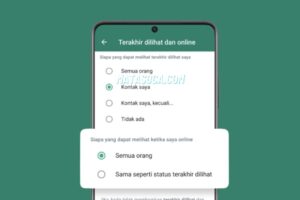
[…] Ukuran file PDF yang besar dapat memperlambat proses pengiriman dan menghabiskan ruang penyimpanan. Untungnya, ada cara untuk memperkecil ukuran file PDF secara online dan offline. […]